
【爆速で終わる】 Excelの数式自動生成で作業効率化!
こんにちは。
LIDDELL株式会社(以下、リデル)のSalesチーム所属のAIです。
(名前のイニシャルです。人工知能ではありません。笑)
PowerPointやExcelを使用する機会が多い(と言うより、業務時間のほとんどがOfficeツールでの作業時間になっている)という方、沢山いると思います。
私もその一人で、もう毎日「もっと作業時間を短縮できたら...」と考えています。
そんな中、やはり見逃せないのは、『Chat GPT』を始めとするAIツールの数々。
Officeツール関連で言えば、MicrosoftはすべてのMicrosoft 365アプリにおいて、AIアシスタントの『Copilot』を2023年12月1日から正式に提供開始しました。
そちらはテスト提供から正式提供に変わってまだ日が浅く、自分自身も深く触れていないので、また次回ご紹介できたらと思います。
今回は、サードパーティ製AIツールが群雄割拠する中、つい最近まで私がお世話になっていた『GPTExcel』についてご紹介します!
▼今回の記事はこんな人におすすめです。▼
ExcelやGoogle スプレッドシートの初心者
ExcelやGoogle スプレッドシートの関数、数式が上手く使いこなせていない人
ExcelやGoogle スプレッドシートの作業を効率化したい人
『GPTExcel』とは?
『GPTExcel』は、イギリスで生まれたExcel・スプレッドシート向けのAIツールです。
制限はありますが無料で利用することができ、Copilotを待ち切れずにExcel・スプレッドシートでの作業を効率化させたかったユーザーを救った非常に便利なツールとして、界隈では知られた存在かと思います。
『GPTExcel』の使い方
『GPTExcel』は、GoogleアカウントまたはMicrosoftアカウントを持っていれば、無料で利用開始することができます。まずは、いずれかのアカウントでログインしましょう。
すると、以下の画面に切り替わります。
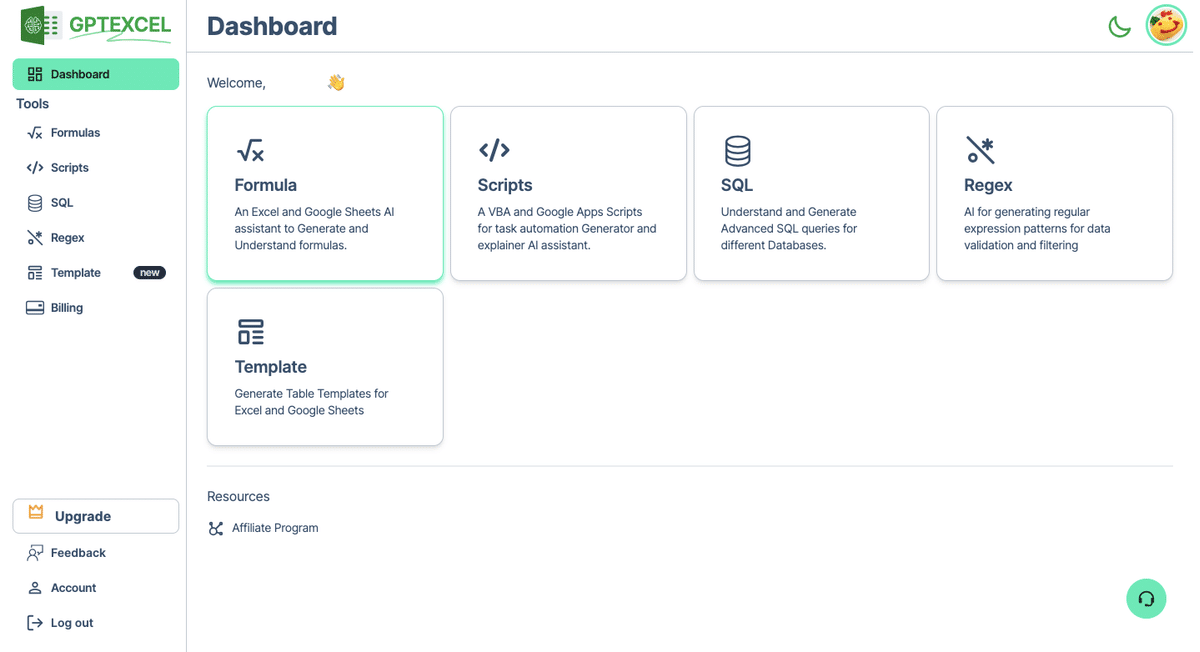
様々な機能がありますが、今回は主な2つに絞ってご紹介します。
『GPTExcel』でできること
①Excel、スプレッドシートの数式を自動生成してくれる
メイン画面に到達したら、ダッシュボード左上の「Formula」をクリックします。
すると、以下の画面に切り替わります。
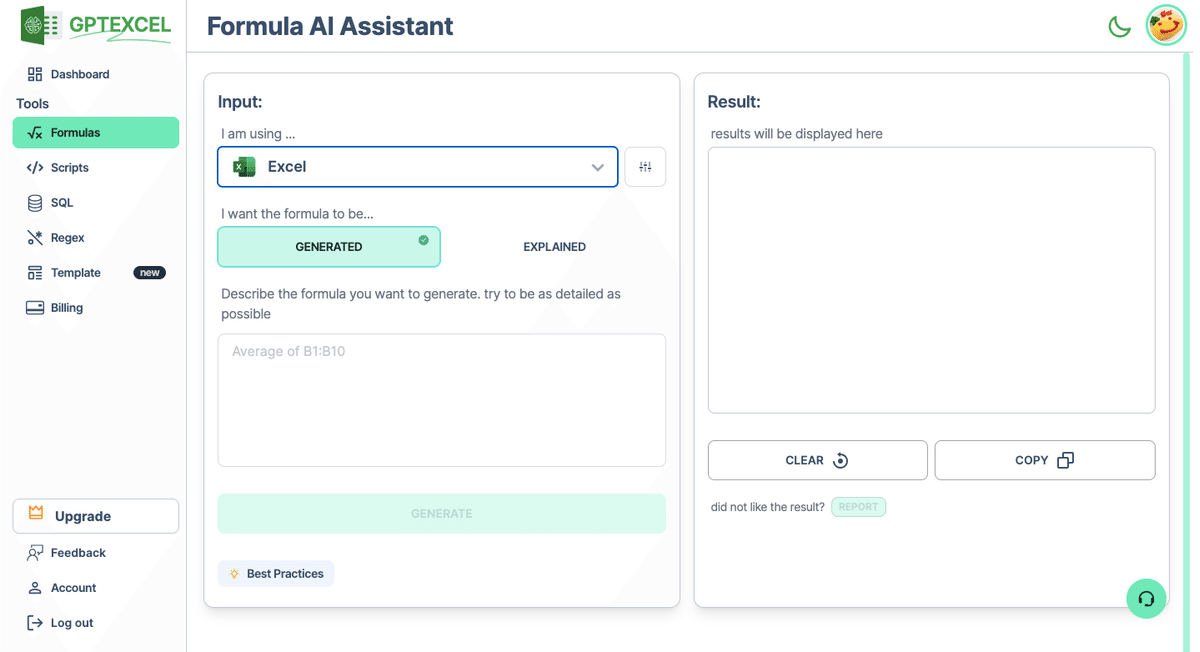
まずは、Excelかスプレッドシートかを選択しましょう。
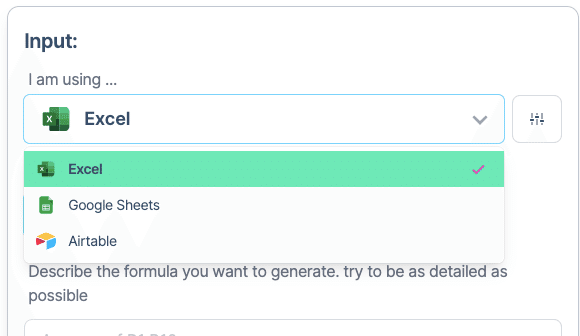
次に、ツール選択の下部が「GENERATED」になっていることを確認し(デフォルトで設定されています)、さらにその下の自由記入欄に、生成したい数式の内容を記載します。
▶︎日本語表記でOKです!
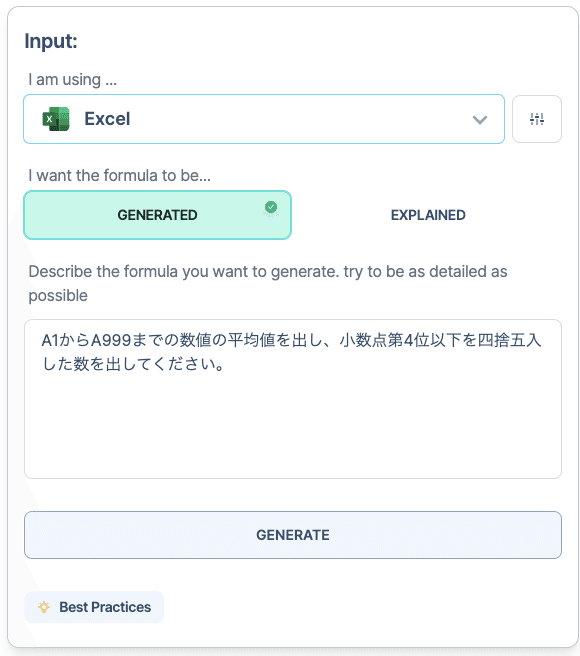
最後に、自由記入欄の下の「GENERATE」をクリックします。すると...
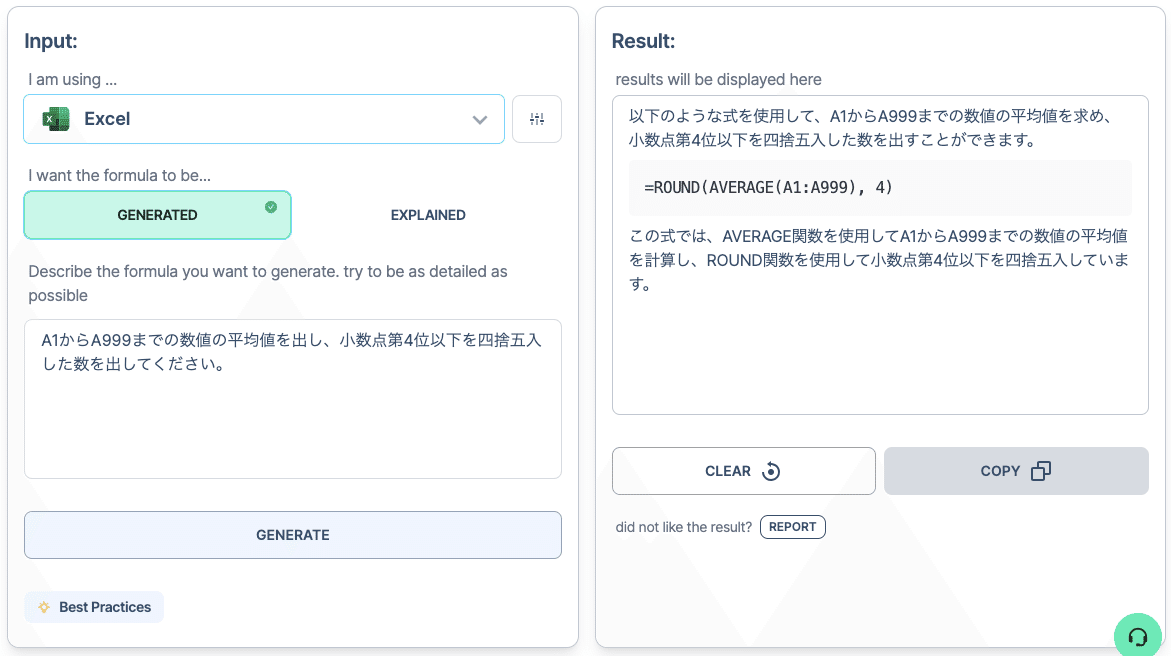
右側の「Result:」に、詳細な説明とともに数式が表示されました!
数式だけでなく、どの記載がどの計算と紐づいているのかの説明文も付いているので、Excel初心者の人には勉強用にも利用できるかなと思います。
②数式の内容や意味を教えてもらえる
同じ画面で、ツール選択の下部で「EXPLAINED」を選択し、計算内容を知りたい数式を記載して「GENERATE」をクリックすれば...
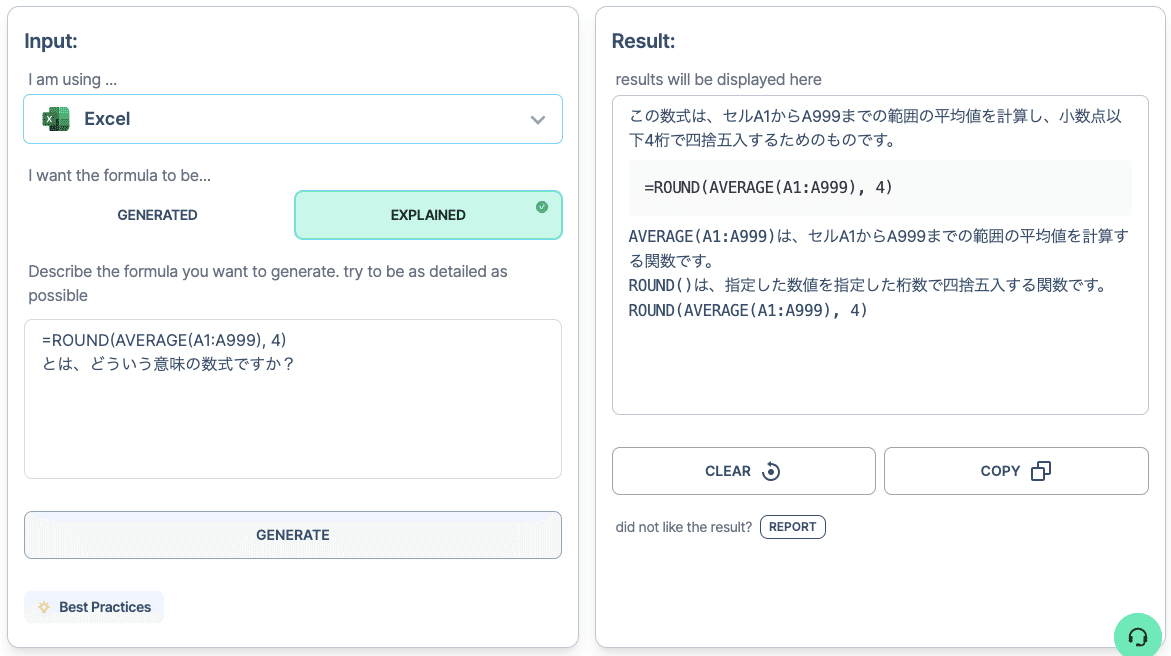
右側の「Result:」に、数式の内容(計算される仕組み)を解説してくれるんです!
これも意外と使いどころがあります。例えば、他のメンバーが先に作成していたExcel またはスプレッドシートのファイルがあった時。
「あれ、ここのセルに入ってる数式ってどういう意図で入れているんだろう?」「数式が一部間違っているみたいだから直したいけど、どの式がどこに掛かっているのかわからない」ということ、ありませんか?
そんな時はこの『GPTExcel』を使って解読すれば、原作者の意図を理解しつつ他に適切な式があれば入れ替える...ということも簡単にできます。
「これってChat GPTでもできるよね?」はい、できます。
私の場合は、ChatGPTよりもGPTExcelの方が画面が見やすいので、登場人物や前後の脈絡などを全く考えずにただ数式に関してのみ調べたい時に活用しています。
さいごに
いかがでしたか?
GPTExcelにはもっと他にもすごい機能がありますし、Copilotなどのそれ以外のAIツールもきっと飛躍的に人間の作業効率をアップしてくれることを期待しています。(と同時に、人間の世界を乗っ取ってしまうのではないかとヒヤヒヤもしています)
ということで、今回はExcel・スプレッドシートの作業効率化AIツール『GPTExcel』についてご紹介しました。
「もっとすごいAIツールあるよ!」という方は、ぜひ教えてください!
最後までご覧いただき、ありがとうございました。
インフルエンサーマーケティングの
LIDDELL/リデル

